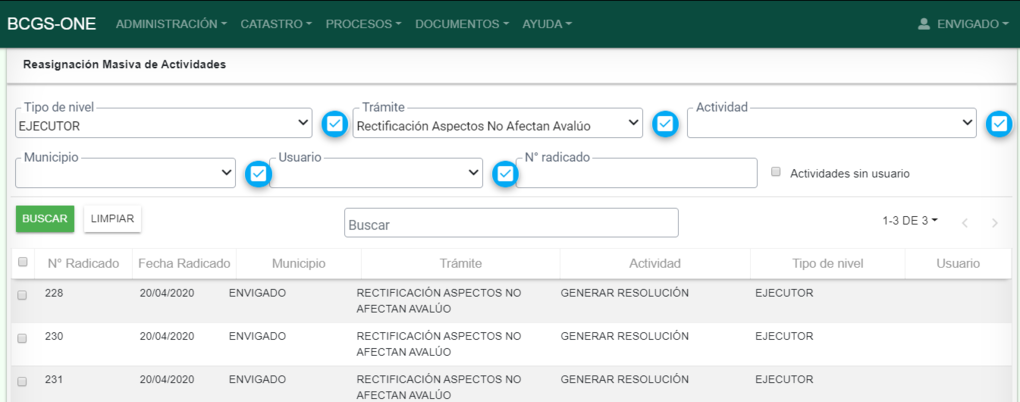Diferencia entre revisiones de «Reasignación masiva de actividades»
Ir a la navegación
Ir a la búsqueda
Sin resumen de edición |
|||
| Línea 5: | Línea 5: | ||
Para ingresar a esta funcionalidad se debe hacer clic en el ítem de menú '''Catastro > Reasignación masiva de actividades'''. | Para ingresar a esta funcionalidad se debe hacer clic en el ítem de menú '''Catastro > Reasignación masiva de actividades'''. | ||
[[Image:MenuReasignaciónMasiva.png| | [[Image:MenuReasignaciónMasiva.png|720x720px|thumb|centro|]]<center>'''Menú Reasignación masiva de actividades'''</center> | ||
Seleccione uno o varios campos con los cuales se desea realizar el filtro para reasignación. | Seleccione uno o varios campos con los cuales se desea realizar el filtro para reasignación. | ||
[[Image:CamposFormReasigMasiva.png|1020x1020px|thumb|centro|]]<center>'''Campos para la Reasignación Masiva de Actividades'''</center> | [[Image:CamposFormReasigMasiva.png|1020x1020px|thumb|centro|]]<center>'''Campos para la Reasignación Masiva de Actividades'''</center> | ||
Seleccionar el botón Buscar para identificar los trámites que cumplen con el filtro seleccionado. | |||
[[Image:ConsultaCampos.png|1020x1020px|thumb|centro]]<center>'''Resultado consulta de campos'''</center> | |||
Revisión del 15:57 2 jun 2020
Introducción
La reasignación masiva de actividades permite asignar actividades a uno o varios usuarios que poseen los mismos permisos dentro de un grupo de trabajo, de acuerdo al tipo de nivel. Para efectuar esta reasignación masiva de actividades siga los pasos descritos a continuación:.
Para ingresar a esta funcionalidad se debe hacer clic en el ítem de menú Catastro > Reasignación masiva de actividades.
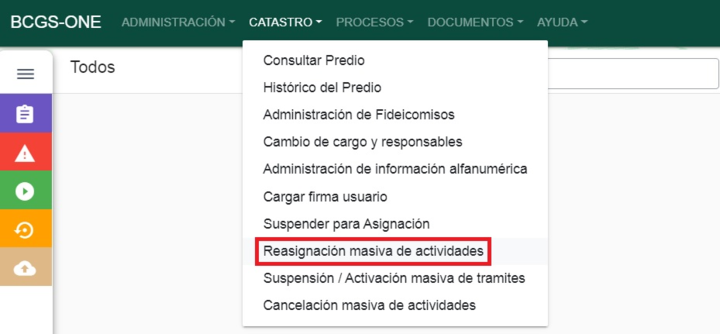
Seleccione uno o varios campos con los cuales se desea realizar el filtro para reasignación.
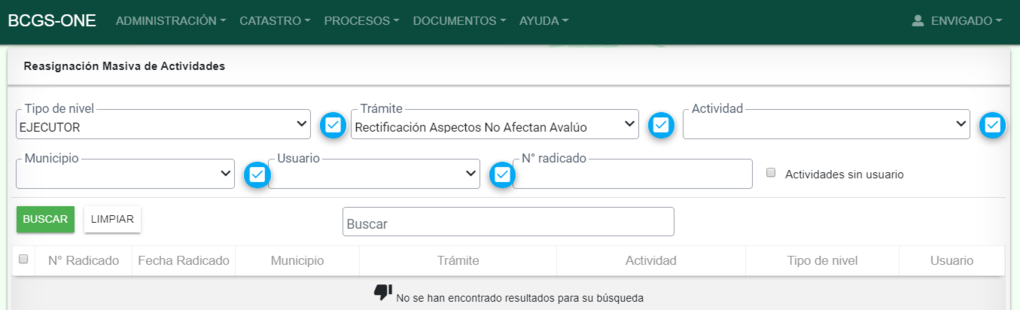
Seleccionar el botón Buscar para identificar los trámites que cumplen con el filtro seleccionado.